Instalación y configuración del agente Windows
⚠ Importante: Se requiere que el sistema operativo esté licenciado, para que la interfaz de usuario del agente se instale correctamente.
La instalación y configuración del agente deben realizarse mediante la línea de comandos. Esta acción puede llevarse a cabo desde la estación de trabajo o de forma remota por parte del operador. En este caso, tenga en cuenta los siguientes pasos:
1. Ingrese al cmd como administrador
2. Seleccione la carpeta donde se encuentra descargado el instalador
3. Ejecute el siguiente comando: .\ARC.WorkStation.Installer.X.X.X.X.exe /S /V"/norestart /qn ACD={dominio}/ADM AUP=/repserver"
Donde:
- X.X.X.X: Versión específica del instalador.
- ACD: Ingrese el dominio del producto.
- AUP: Ingrese la ruta para la actualización del agente.
4. Si la instalación y la configuración se realizaron correctamente, en el menú Inicio de Windows, en la ruta Todas las aplicaciones, Aranda Software, podrá visualizar la opción Aranda Remote Control Workstation. Seleccione este ítem para abrir la interfaz de usuario del Agente, visualizar el mensaje de notificación en color verde y con el estado ‘En línea’; esto puede tomar alrededor de 10 minutos. Si la configuración es incorrecta, el agente quedará instalado, pero no estará configurado y el mensaje de notificación del agente se mantendrá de color gris en el estado ‘Desconectado’ después de los 10 minutos.
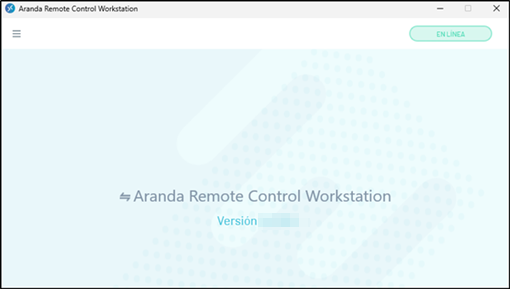
Desinstalar agente Windows
1. Ir al instalador del agente o usar asistente de Windows para desinstalar programas.
2. Se iniciará el asistente de instalación, haga clic en Siguiente.
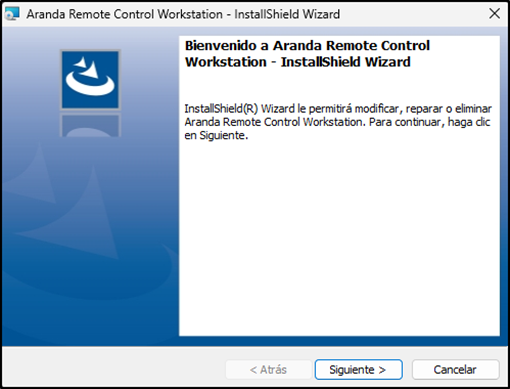
3. Elegir la opción Eliminar y haga clic en Siguiente.
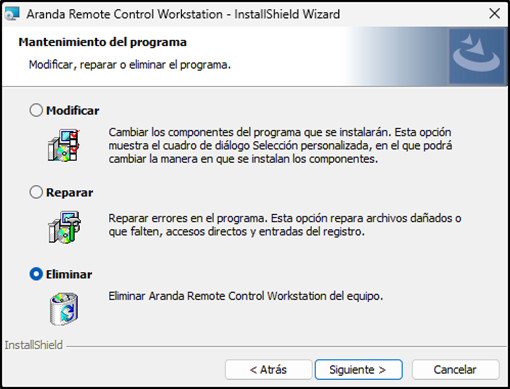
4. Haga clic en Eliminar, luego en SI cuando se solicite la autorización de control de cuenta de usuario (UAC) y luego en Aceptar en el mensaje de confirmación.
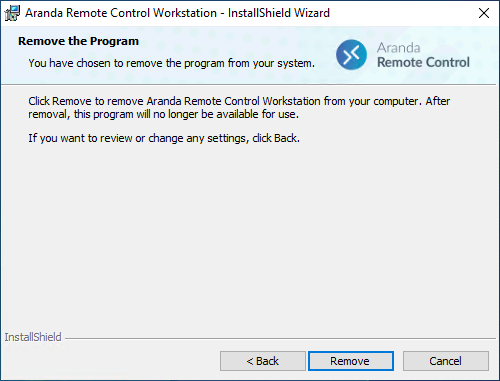
5. Haga clic en Finalizar. El agente quedará desinstalado de forma exitosa.
⚐ Nota: El agente también podrá ser desinstalado desde la opción Programas y características del panel de control.
Instalación y configuración del agente MacOS
Para los sistemas MacOS, se manejan dos agentes de instalación, el cual se debe usar específicamente dependiendo del tipo de procesador del dispositivo.
- Aranda Remote Control Workstation.X.X.X.X_arm64.pkg: Para dispositivos con procesadores Apple Silicon (M1-M2).
- Aranda Remote Control Workstation.X.X.X.X_x64.pkg: Para dispositivos con procesadores Intel.
La instalación y configuración del agente deben realizarse mediante la línea de comandos. Esta acción puede llevarse a cabo desde la estación de trabajo o de forma remota por parte del operador. En este caso, tenga en cuenta los siguientes pasos:
1. Ingrese al terminal.
2. Ejecute el siguiente comando: sudo installer -pkg "Downloads/Aranda Remote Control Workstation.X.X.X.X_arm64.pkg" -target / && sudo arc-configuration -d {dominio}/ADM -u /repserver".
Donde:
- -pkg: Corresponde a la ruta de la carpeta donde se encuentra descargado el instalador.
- X.X.X.X: Versión específica del instalador.
- -d: Ingrese el dominio del producto.
- -u: Ingrese la ruta para la actualización del agente.
3. Ingresar la contraseña y esperar a que termine el proceso.
4. Si la instalación y la configuración se realizaron correctamente, desde el Launchpad buscar ‘Aranda Remote Control Workstation’. Seleccione este item para abrir la interfaz de usuario del Agente, visualizar el mensaje de notificación en color verde y con el estado ‘En línea’; esto puede tomar alrededor de 10 minutos. Si la configuración es incorrecta o no hay licencias disponibles, el agente quedará instalado pero no estará configurado y el mensaje de notificación del agente se mantendrá de color gris en el estado ‘Desconectado’ o color rojo en el estado ‘Sin Licencia’ después de los 10 minutos.
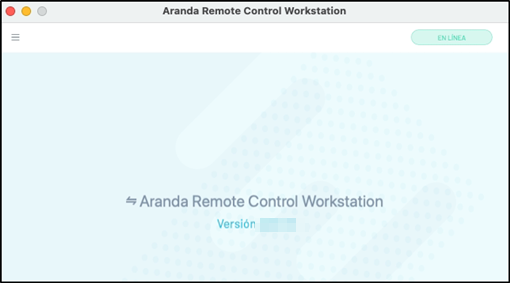
5. Otorgar al Agente Aranda Remote Control Workstation los permisos que se describen a continuación:
Permiso de Accesibilidad
Este permiso debe otorgarse desde las preferencias del sistema, seleccionando la opción Seguridad y privacidad. Si este permiso no se activa, no será posible realizar la toma de control remoto.
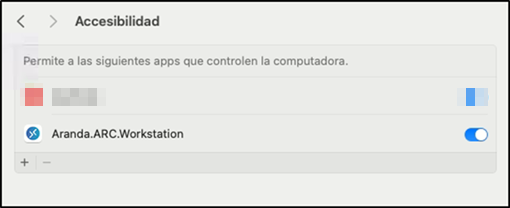
Permiso de Grabación de pantalla
Este permiso debe otorgarse desde las preferencias del sistema, seleccionando la opción Seguridad y privacidad. Se requiere este permiso para permitir la toma de control remoto y almacenar el registro visual en la auditoría.
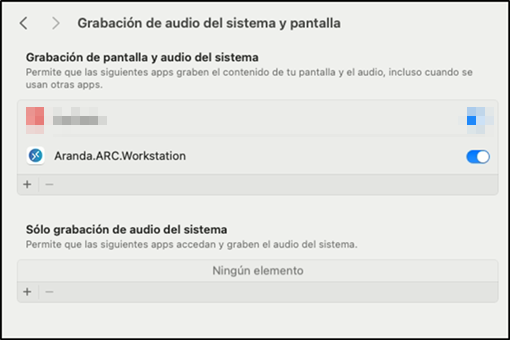
Desinstalar agente MacOS
Desde el terminal ejecutar el comando: sudo installer -pkg "Downloads/Aranda Remote Control Workstation Uninstaller.X.X.X.X.pkg" -target /. (Lo que está entre comillas corresponde a la ruta y nombre del desinstalador. Las X.X.X.X corresponden a la versión.) Esto permite realizar la desinstalación del agente.
⚐ Nota: La versión del desinstalador debe corresponder con la versión de agente que se tenga instalada en la estación de trabajo.